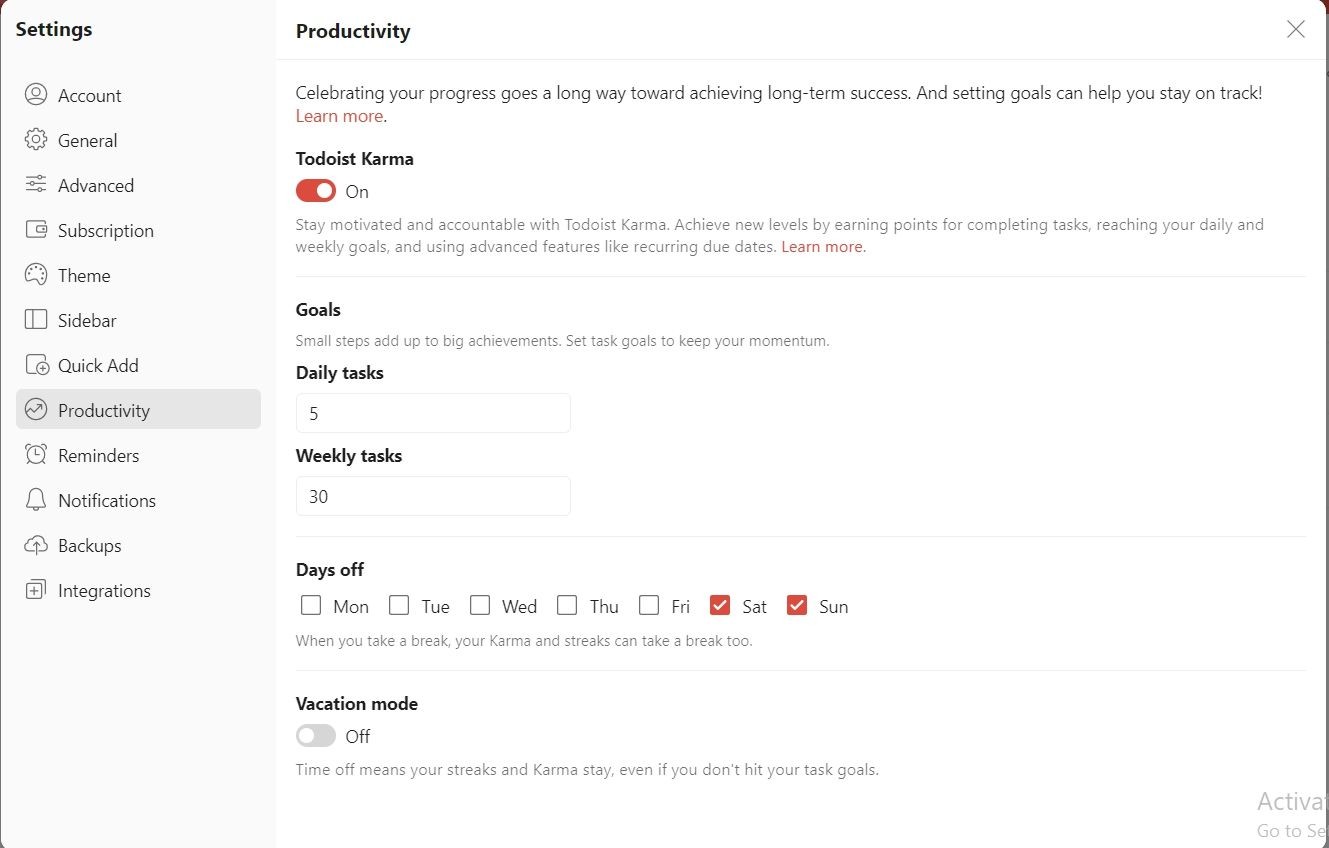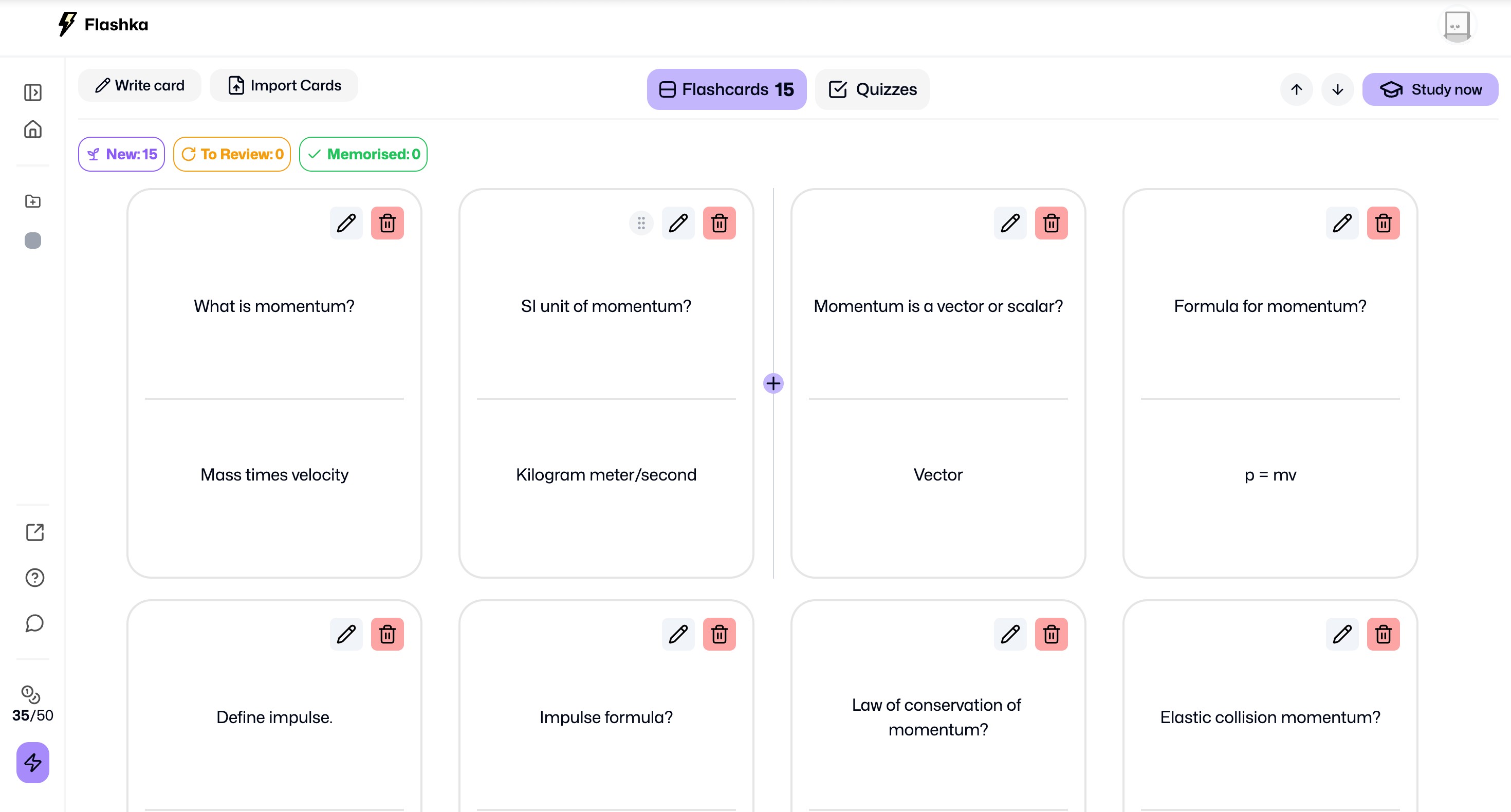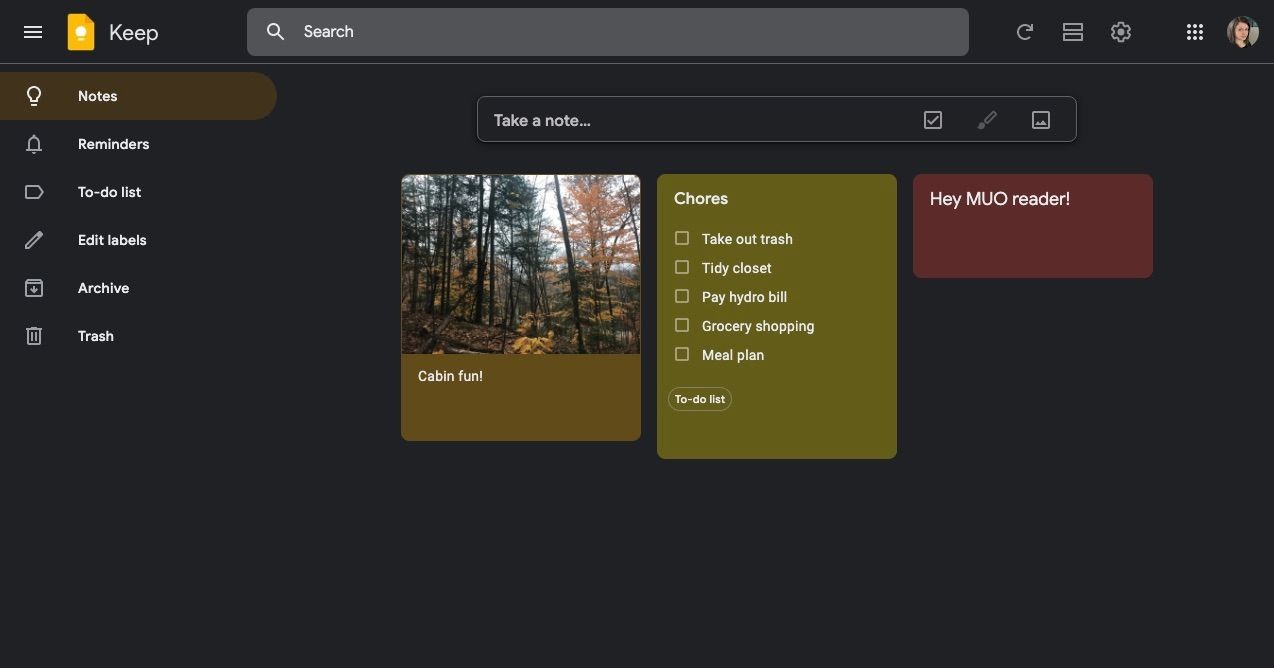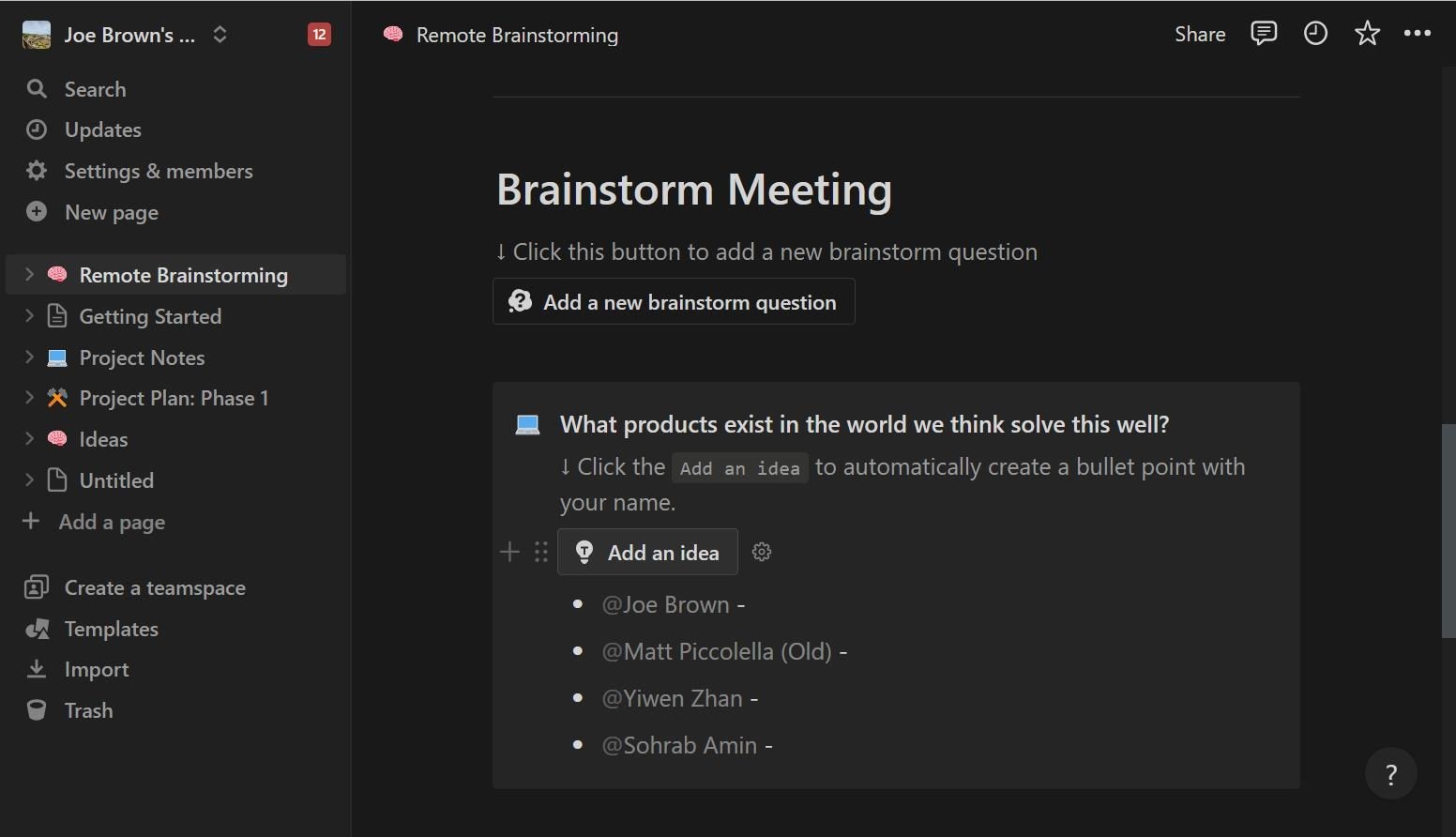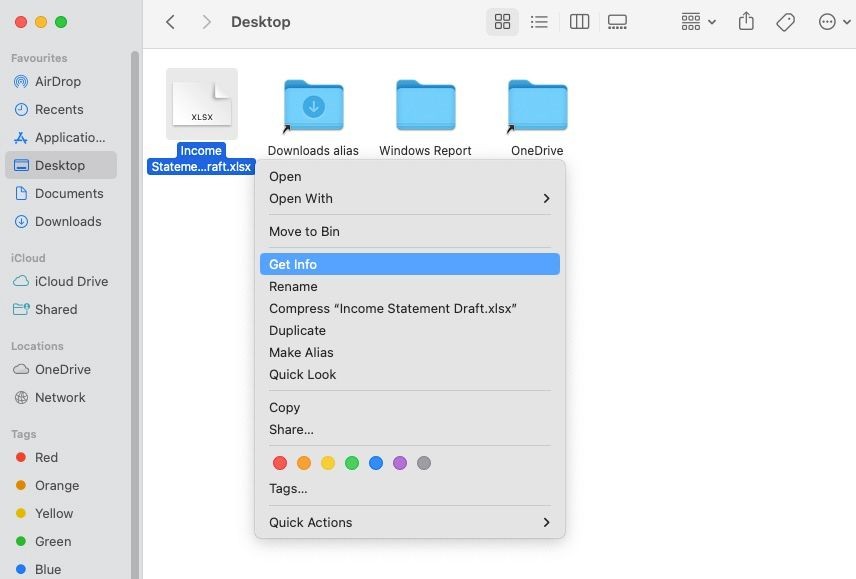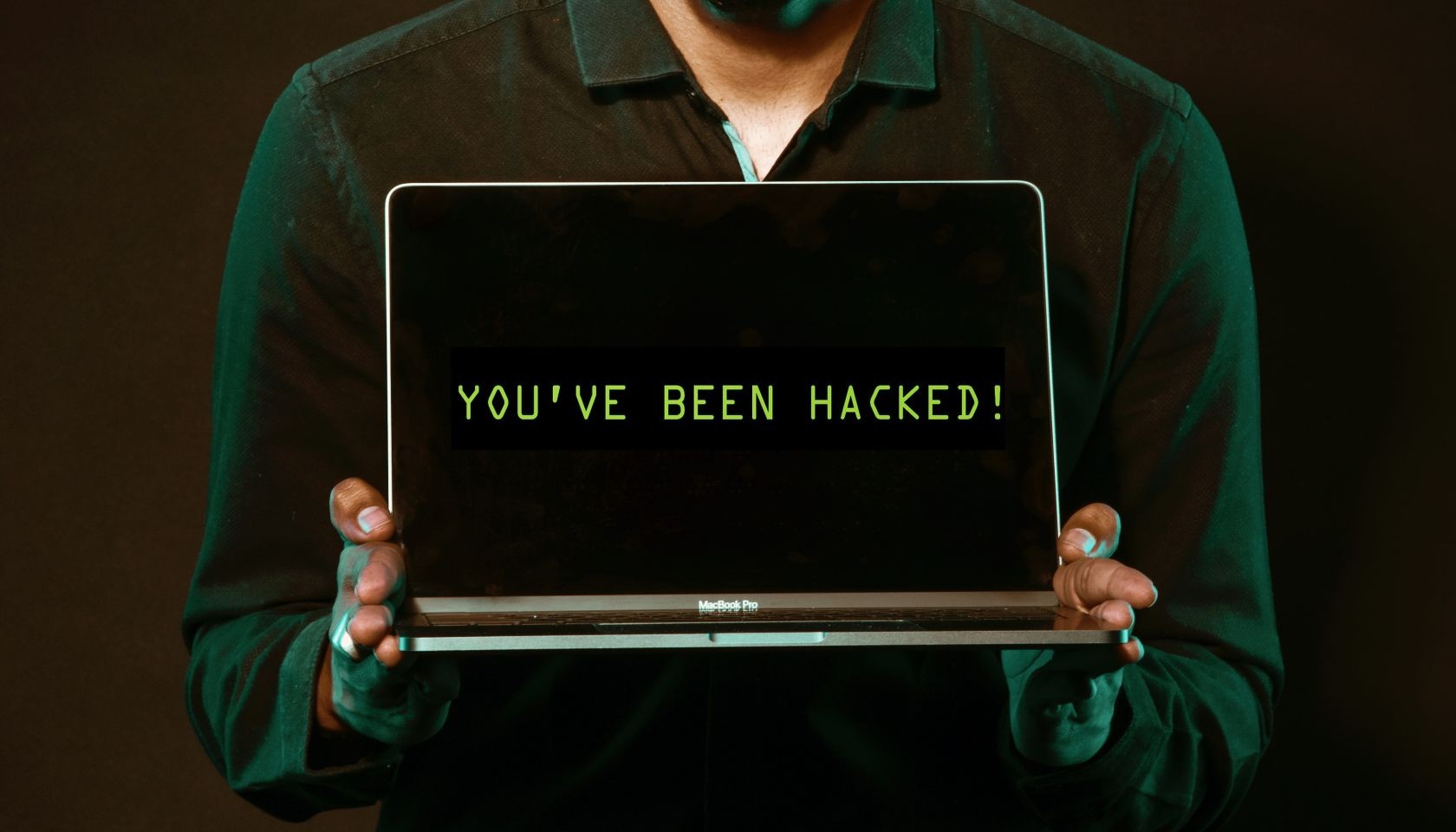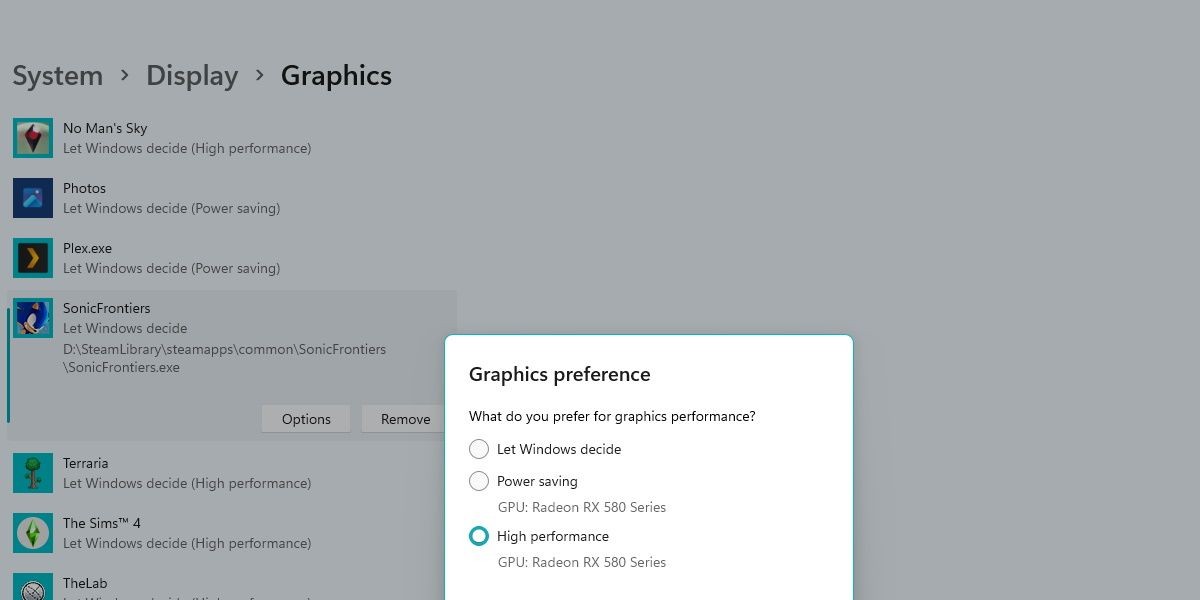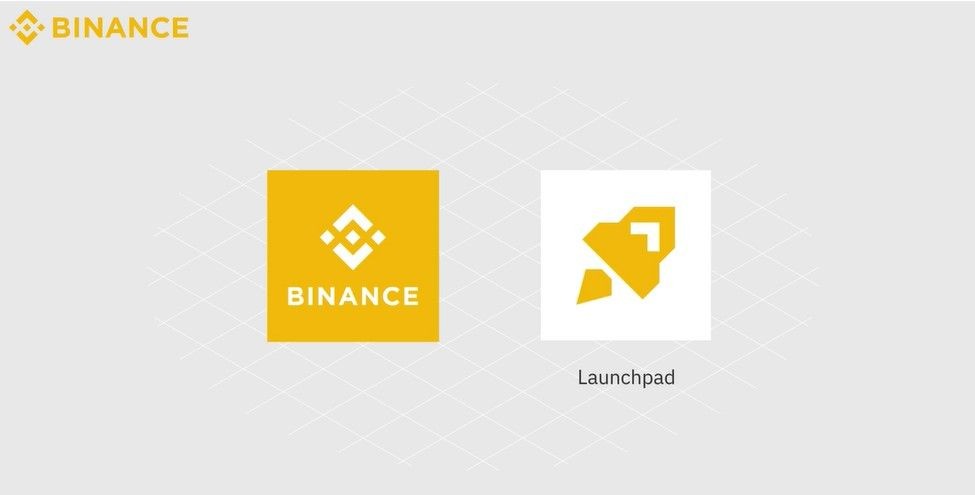Contents
Việc ghép và nối dữ liệu là rất quan trọng trong việc chuyển đổi và phân tích dữ liệu. Các nhiệm vụ này cho phép chúng ta kết hợp nhiều tập dữ liệu, hợp nhất các cột hoặc hàng, và cuối cùng tạo ra một cái nhìn thống nhất về thông tin của chúng ta. Điều này có thể được thực hiện với hai hàm mạnh mẽ giúp đơn giản hóa quá trình này: VSTACK và HSTACK. Bằng cách sử dụng các hàm VSTACK và HSTACK, chúng ta có thể dễ dàng ghép và thao tác dữ liệu mà không cần viết các công thức phức tạp. Trong bài viết này, chúng ta sẽ tìm hiểu về VSTACK và HSTACK và cách sử dụng chúng trong Excel.
Hàm VSTACK và HSTACK trong Excel là gì?
Hàm VSTACK và HSTACK trong Excel là các hàm khá mới. Những hàm này được phát hành như các hàm thao tác văn bản mới vào năm 2022 và có thể được sử dụng bởi người dùng Microsoft 365. Ngay cả Microsoft 365 Basic Tier cũng có quyền truy cập vào nó. Những hàm này cũng là một trong nhiều tính năng của Excel trên Web có thể được sử dụng để nâng cao năng suất của bạn.
Hàm VSTACK, viết tắt của vertical stack, cho phép bạn nối dữ liệu và xếp chúng theo chiều dọc lên nhau. Cặp đối lập của nó là hàm HSTACK, còn được gọi là horizontal stack, cho phép bạn nối dữ liệu theo chiều ngang và xếp chúng cạnh nhau.
 Các khối xây dựng trên sàn nhà. Một số khối được xếp chồng lên nhau trong khi những khối khác chỉ nằm trên sàn.
Các khối xây dựng trên sàn nhà. Một số khối được xếp chồng lên nhau trong khi những khối khác chỉ nằm trên sàn.
Cả hai hàm đều sử dụng môi trường mảng động để nối dữ liệu và xếp chúng vào một mảng đơn lẻ và lớn hơn. Dữ liệu ở đây có thể là một danh sách, một mảng, dữ liệu từ nhiều bảng tính, các tiêu đề cụ thể, hoặc cùng một bảng tính.
Cách Sử Dụng Hàm VSTACK trong Excel
Cú pháp của VSTACK như sau:
=VSTACK(array1,[array2],...)Tham số array trong cú pháp hàm là các mảng mà bạn muốn nối theo chiều dọc. Hãy bắt đầu với một ví dụ đơn giản. Giả sử chúng ta có hai bảng, mỗi bảng chứa một số chữ cái và số tương ứng. Để sử dụng VSTACK:
- Trong thanh công thức, viết VSTACK.
- Chọn hoặc viết mảng cho bảng đầu tiên trong hàm và thêm dấu phẩy. Bảng của chúng ta là B3:C7.
- Sau dấu phẩy, thêm mảng cho bảng thứ hai. Trong trường hợp của chúng ta, đó là E3:F7.
Cú pháp cuối cùng của bạn sẽ là:
=VSTACK(B3:C7,E3:F7)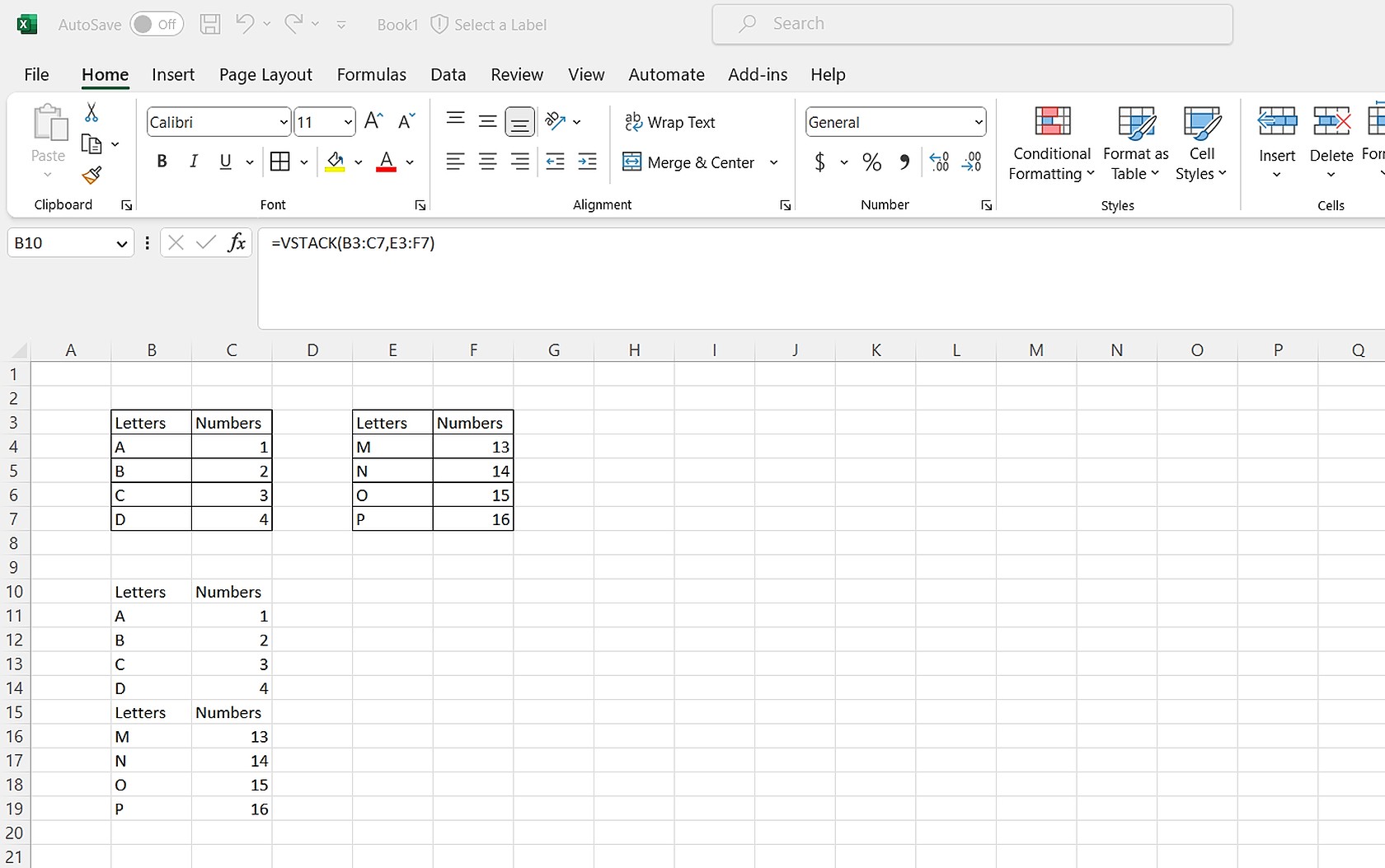 Bảng tính hiển thị cú pháp cơ bản cho VSTACK
Bảng tính hiển thị cú pháp cơ bản cho VSTACK
Bạn cũng có thể sử dụng hàm này và loại trừ các tiêu đề của bạn. Ở đây, chúng ta có một danh sách tên, và bạn muốn xếp chúng lại với nhau.
- Viết hàm VSTACK.
- Trong ngoặc cong, bạn viết các tiêu đề của mình.
- Viết dấu phẩy.
- Viết mảng cho cả hai bảng mà không có tiêu đề của chúng.
=VSTACK({"Name","Age"},B3:C8,B11:C16)Chúng ta cũng có thể sắp xếp tên bằng cách kết hợp VSTACK với hàm SORT trong Excel. Bạn có thể thực hiện điều này bằng cách bao bọc dữ liệu trong bảng của bạn trong một SORT và VSTACK.
=VSTACK({"Name","Age"},SORT(VSTACK(B3:C8,B11:C16)))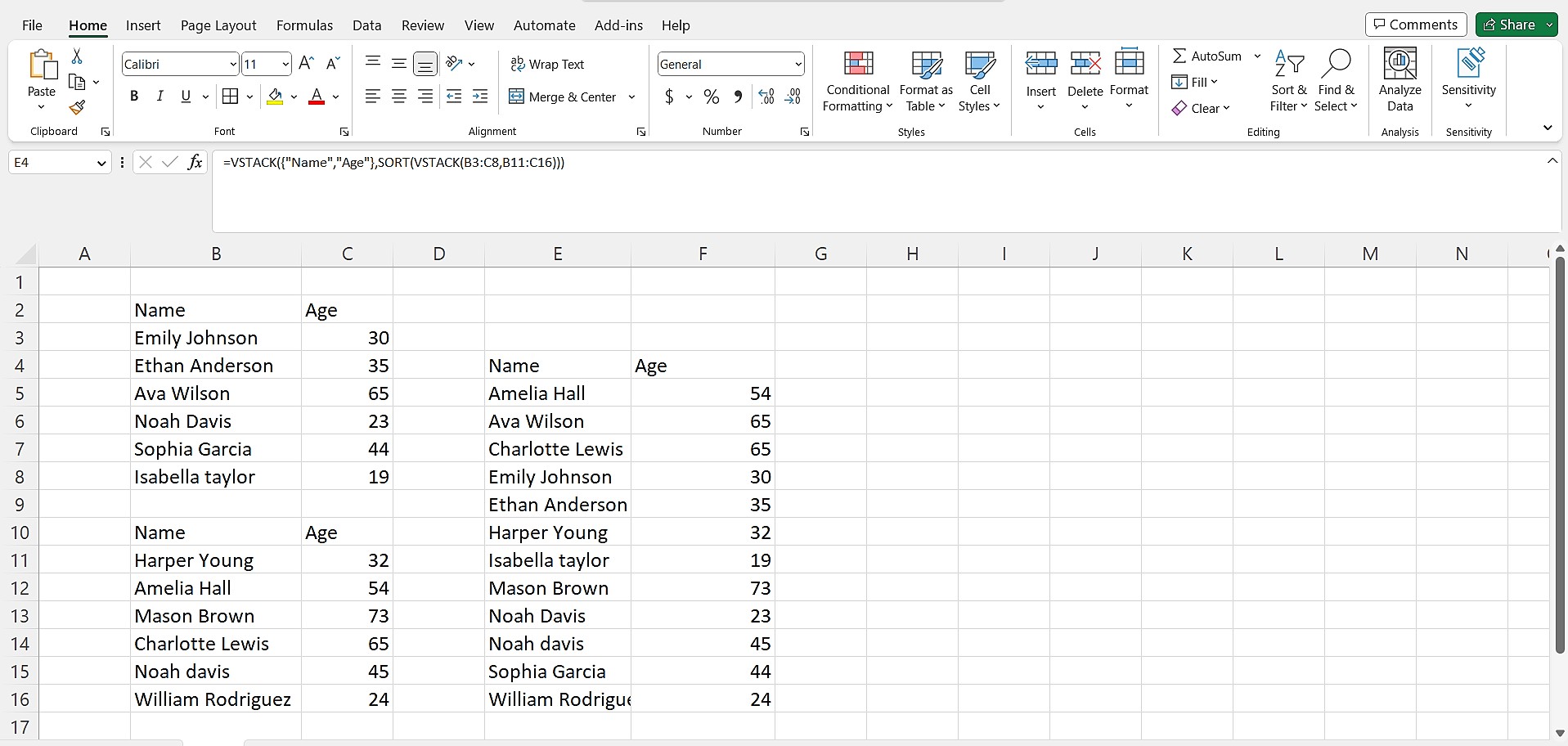 Bảng tính hiển thị cú pháp cho VSTACK và hàm SORT được sử dụng cùng nhau
Bảng tính hiển thị cú pháp cho VSTACK và hàm SORT được sử dụng cùng nhau
Cách Sử Dụng Hàm HSTACK trong Excel
Cú pháp của HSTACK là:
=HSTACK(array1,[array2],...)Tham số array trong cú pháp hàm là các mảng mà bạn muốn nối theo chiều ngang. Hãy bắt đầu với một ví dụ đơn giản. Chúng ta sẽ sử dụng dữ liệu chữ cái và số.
- Viết HSTACK trong thanh công thức.
- Trong hàm, chọn hoặc viết các mảng của bảng của bạn.
Cú pháp cuối cùng sẽ là:
=HSTACK(B3:C7,E3:F7)Giống như VSTACK, chúng ta có thể sử dụng HSTACK với các hàm khác, như hàm UNIQUE trong Excel. Hãy xem cách này hoạt động. Lần này, chúng ta muốn có một danh sách các giá trị độc đáo từ hai danh sách socola. Chúng ta có thể bao bọc HSTACK của chúng ta trong các hàm UNIQUE.
=UNIQUE(HSTACK(B4:C8,E4:F8))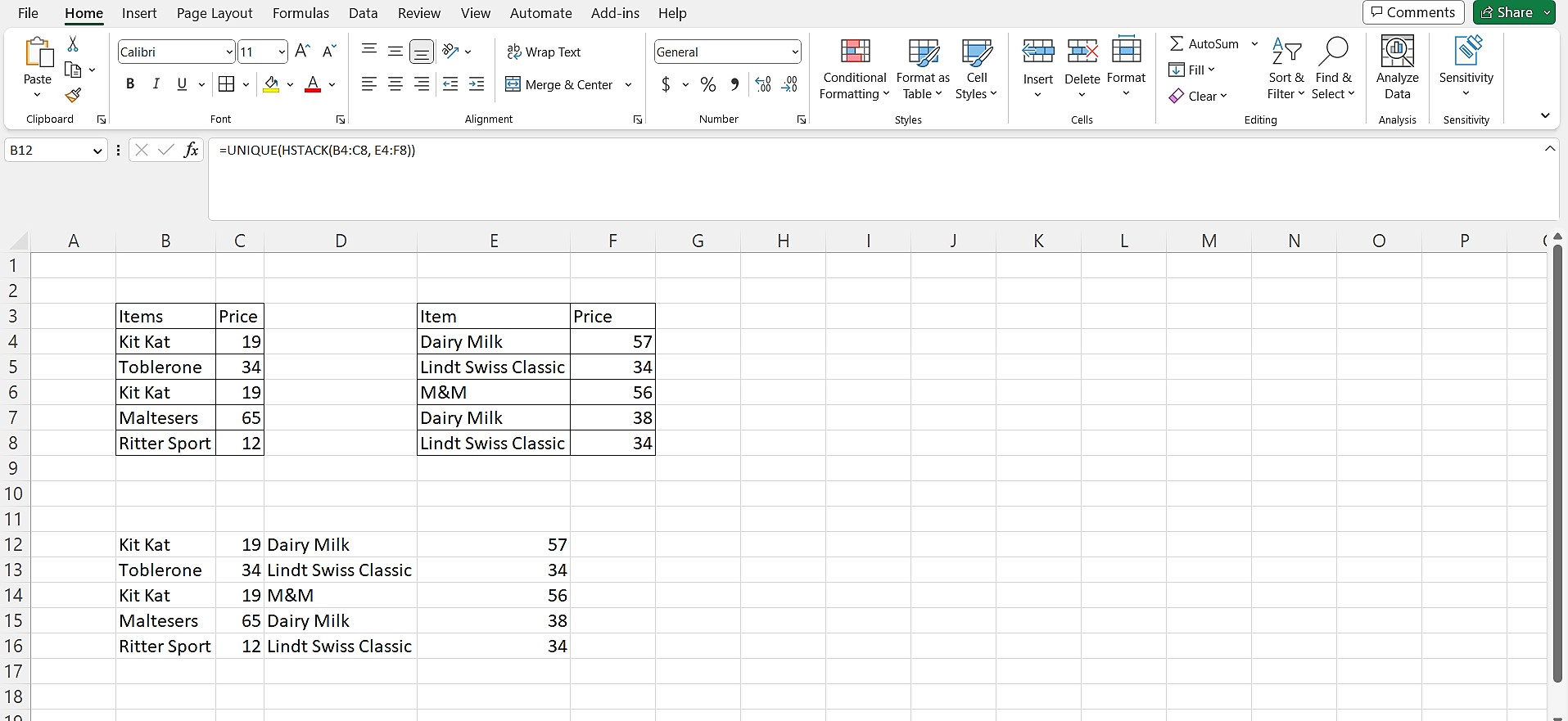 Bảng tính hiển thị cách sử dụng HSTACK và UNIQUE cùng nhau
Bảng tính hiển thị cách sử dụng HSTACK và UNIQUE cùng nhau
Ghép Dữ Liệu Dễ Dàng
Các hàm VSTACK và HSTACK trong Excel có thể xuất hiện đơn giản và cơ bản khi nhìn thoáng qua. Tuy nhiên, vẻ đẹp thực sự của chúng nổi bật khi kết hợp với các hàm mạnh mẽ khác như FILTER.
Việc khai thác sự kết hợp giữa các hàm của bạn có thể giúp bạn mở ra một cấp độ mới của thao tác và phân tích dữ liệu. Vì vậy, hãy học cách sử dụng đơn giản của VSTACK và HSTACK và khám phá những khả năng vô tận mà chúng mang lại khi tích hợp với các hàm Excel khác.
-
VSTACK và HSTACK có hoạt động trên các phiên bản Excel cũ hơn không?
- Không, VSTACK và HSTACK chỉ có sẵn trong các phiên bản Microsoft 365 và Excel trên Web từ năm 2022 trở đi.
-
Có thể sử dụng VSTACK và HSTACK với các hàm khác như thế nào?
- Bạn có thể kết hợp VSTACK và HSTACK với các hàm như SORT, UNIQUE, và FILTER để thực hiện các thao tác phức tạp hơn trên dữ liệu của mình.
-
Làm thế nào để loại trừ tiêu đề khi sử dụng VSTACK?
- Bạn có thể loại trừ tiêu đề bằng cách không bao gồm chúng trong mảng khi viết công thức VSTACK.
-
Có thể sử dụng VSTACK và HSTACK để ghép dữ liệu từ nhiều bảng tính không?
- Có, bạn có thể sử dụng các hàm này để ghép dữ liệu từ nhiều bảng tính khác nhau.
-
Hàm nào nên sử dụng khi muốn ghép dữ liệu theo chiều dọc?
- Bạn nên sử dụng hàm VSTACK khi muốn ghép dữ liệu theo chiều dọc.
-
Hàm nào nên sử dụng khi muốn ghép dữ liệu theo chiều ngang?
- Bạn nên sử dụng hàm HSTACK khi muốn ghép dữ liệu theo chiều ngang.
-
Có thể sử dụng VSTACK và HSTACK để tạo báo cáo không?
- Có, bạn có thể sử dụng các hàm này để tạo báo cáo bằng cách ghép và thao tác dữ liệu từ nhiều nguồn khác nhau.
Kết Luận
VSTACK và HSTACK là các công cụ mạnh mẽ trong Excel giúp bạn dễ dàng ghép và nối dữ liệu. Chúng không chỉ giúp bạn tiết kiệm thời gian mà còn tăng cường khả năng phân tích dữ liệu của bạn. Hãy thử nghiệm với các hàm này và kết hợp chúng với các hàm khác để tối ưu hóa quy trình làm việc của bạn.
Nếu bạn muốn tìm hiểu thêm về các mẹo và thủ thuật Excel khác, hãy truy cập Tạp Chí Mobile để khám phá thêm. Đừng quên ghé thăm chuyên mục Mẹo để cập nhật những kiến thức hữu ích nhất.